Manuale utente di Apple Vision Pro
- Ciao
-
- Utilizzare l’app Apple Vision Pro
- Individuare le impostazioni
- Connettere Apple Vision Pro a internet
- Accedi ad Apple Account su Apple Vision Pro.
- Utilizzare iCloud su Apple Vision Pro
- Configurare un codice e utilizzare Optic ID
- Connettere dispositivi Bluetooth
- Utilizzare AirDrop
- Utilizzare “In famiglia”
-
- Modificare le impostazioni delle notifiche e i suoni del dispositivo
- Impostare la data, l’ora, la lingua e la zona
- Modificare il nome del dispositivo
- Modificare l’aspetto del testo e delle finestre
- Visualizzare le persone attorno a te mentre sei in immersione
- Visualizzare la tastiera durante l’esperienza immersiva
- Utilizzare Apple Vision Pro in aereo o in treno
- Aggiornare le app in background
- Impostare restrizioni per i contenuti in “Tempo di utilizzo”
- Consentire ad altre persone di utilizzare Apple Vision Pro
-
- Apple Music Classical
- Libri
- Calendario
- Capture
- Orologio
- A tu per tu con i dinosauri
- Home
-
- Primi passi con Keynote
- Creare e gestire le presentazioni
-
- Utilizzare gli oggetti 3D
- Mostrare la Persona digitale durante una presentazione
- Aggiungere un’immagine, un video o una galleria di immagini
- Aggiungere e modificare una forma
- Aggiungere e modificare i disegni
- Allineare gli oggetti
- Sovrapporre, raggruppare, bloccare e ridimensionare gli oggetti
- Modificare l’aspetto di un oggetto
- Aggiungere oggetti collegati per rendere interattiva la presentazione
-
- Aggiungere o eliminare una tabella
- Modificare l’aspetto di una tabella
- Aggiungere e modificare il contenuto delle celle
- Evidenziare le celle in modo condizionato
- Aggiungere o modificare un grafico
- Modificare l’aspetto delle serie di dati
- Aggiungere una legenda, linee guida e altri contrassegni
- Modificare l’aspetto del testo e delle etichette nei grafici
- Aggiungere animazioni e transizioni
- Controllare l’ortografia, sostituire parole e aggiungere commenti
- Inviare o condividere una presentazione
- Mappe
-
- Configurare Messaggi
- Inviare e ricevere messaggi
- Aggiungere foto, adesivi e altro ancora
- Annullare l’invio, modificare ed eliminare i messaggi
- Tenere traccia dei messaggi e delle conversazioni
- Collaborare in Messaggi
- Inviare o richiedere denaro con Apple Cash
- Modificare le notifiche
- Bloccare i messaggi
- Mindfulness
-
- Riprodurre musica
- Controlli di riproduzione
-
- Abbonarsi ad Apple Music
- Ascoltare musica in formato lossless
- Ascoltare musica in formato Dolby Atmos
- Sing su Apple Music
- Trovare nuova musica
- Aggiungere musica e ascoltarla offline
- Ottenere consigli personalizzati
- Ascoltare la radio
- Cercare musica
- Creare e collaborare alle playlist
- Usare Siri per riprodurre musica
- Modificare la sonorità della musica
- News
- Numbers
- Pages
- Podcast
- Promemoria
-
- Navigare sul web
- Visualizzare contenuti multimediali
- Personalizzare le impostazioni di Safari
- Aprire e chiudere i pannelli
- Aggiungere un segnalibro alle pagine web preferite
- Trovare i link condivisi con te
- Annotare e salvare una pagina web come PDF
- Inserire automaticamente contenuti nei moduli
- Ottenere estensioni
- Importa ed esporta i dati di navigazione
- Certificati digitali e siti web crittografati
- Shazam
- Comandi Rapidi
- Galleria Spaziale
- Borsa
- Suggerimenti
-
- Trovare programmi, film e altro ancora
- Guardare contenuti Apple Immersive Video e film in 3D
- Riprodurre programmi e film
- Guardare i film e la TV in un ambiente
- Abbonarsi ad Apple TV+, MLS Season Pass e ai canali di Apple TV
- Guardare lo sport
- Guarda più eventi sportivi in diretta
- Acquistare contenuti e gestire la libreria
- Modificare le impostazioni
- Memo Vocali
-
- Primi passi con le funzioni di accessibilità
- Attivare le funzionalità con “Abbreviazione accessibilità”
- Modificare le funzioni di accessibilità di accessibilità di Siri
-
- Usare AssistiveTouch
- Eseguire azioni con i suoni
- Eseguire azioni con gli occhi
- Eseguire azioni con la voce
- Regolare le impostazioni della Digital Crown
- Guarda verso l’alto per aprire Centro di Controllo
- Utilizzare un puntatore per navigare
- Controllare il dispositivo con una tastiera esterna
- Regolare le impostazioni degli AirPods
- Utilizzare “Accesso guidato”
-
- Utilizzare le protezioni integrate per privacy e sicurezza
- Mantenere sicuro il tuo Apple Account
- Creare e gestire gli indirizzi per la funzionalità “Nascondi la mia email”
- Proteggere la navigazione sul web con il relay privato iCloud
- Utilizzare un indirizzo di rete privato
- Utilizzare la verifica delle chiavi dei contatti su Apple Vision Pro
- Copyright e marchi registrati
Aprire, riordinare ed eliminare le app su Apple Vision Pro
Le app vengono mostrate in una griglia nella vista Home. Nella vista Home è inclusa anche la cartella “App compatibili”, contenente le app progettate per iPhone o per iPad che puoi utilizzare con Apple Vision Pro. Per ottenere più app, consultaOttenere app su App Store su Apple Vision Pro.
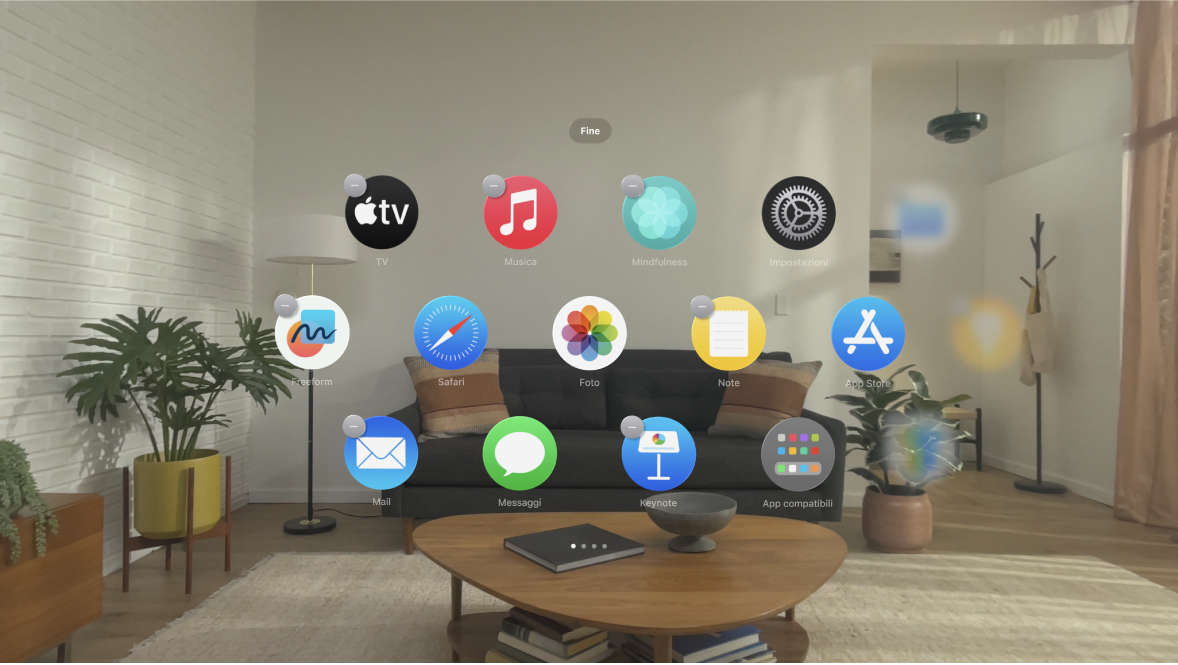
Aprire un’app
Per aprire la vista Home, guarda il palmo della mano, quindi tocca

Puoi anche premere la Digital Crown.
Se le app non sono visibili, guarda la barra dei pannelli, quindi tocca App

Scorri per sfogliare le app. Per tornare rapidamente alla prima pagina di app, tocca App nella barra dei pannelli.
Suggerimento: per trovare un’app, puoi anche aprire Centro di Controllo, tocca


Per aprire un’app, guardala e tocca il pollice con la punta dell’indice.
Puoi anche guardare un’app, quindi dire “Siri, aprila”. Consulta Configurare e attivare Siri su Apple Vision Pro.
Le finestre delle app si aprono dove stai guardando. Puoi anche spostare le finestre delle app in un’altra posizione, modificarne le dimensioni, chiudere le app e uscire dalle app. Consulta Spostare, ridimensionare e chiudere le finestre delle app su Apple Vision Pro.
Riaprire automaticamente le app dopo il riavvio
Se vuoi riprendere rapidamente ciò che stavi facendo dopo aver riavviato Apple Vision Pro, puoi riaprire le app che erano aperte prima del riavvio.
Vai in Impostazioni

Attiva “Riapri le app dopo il riavvio”.
Se non vuoi che le app si riaprano automaticamente, disattiva l’opzione.
Riordinare le app nella vista Home
Puoi riordinare le app nella vista Home e spostare le app per iPhone e per iPad dalla cartella “App compatibili” alla vista Home.
Apri la vista Home.
Esegui una delle operazioni seguenti:
Riordinare le app per visionOS: pizzica e tieni premuta un’app, quindi trascinala in una nuova posizione nella vista Home.
Spostare le app per iPhone e per iPad nella cartella “App compatibili”: tocca la cartella “App compatibili”, pizzica e tieni premuta un’app, tocca “Modifica cartella”, quindi trascinala in una nuova posizione nella cartella.
Aggiungere le app per iPhone e per iPad alla vista Home: tocca la cartella “App compatibili”, pizzica e tieni premuta un’app, quindi tocca “Aggiungi alla vista Home”.
Se vuoi riposizionare l’app nella cartella “App compatibili”, pizzica e tieni premuta l’app, tocca

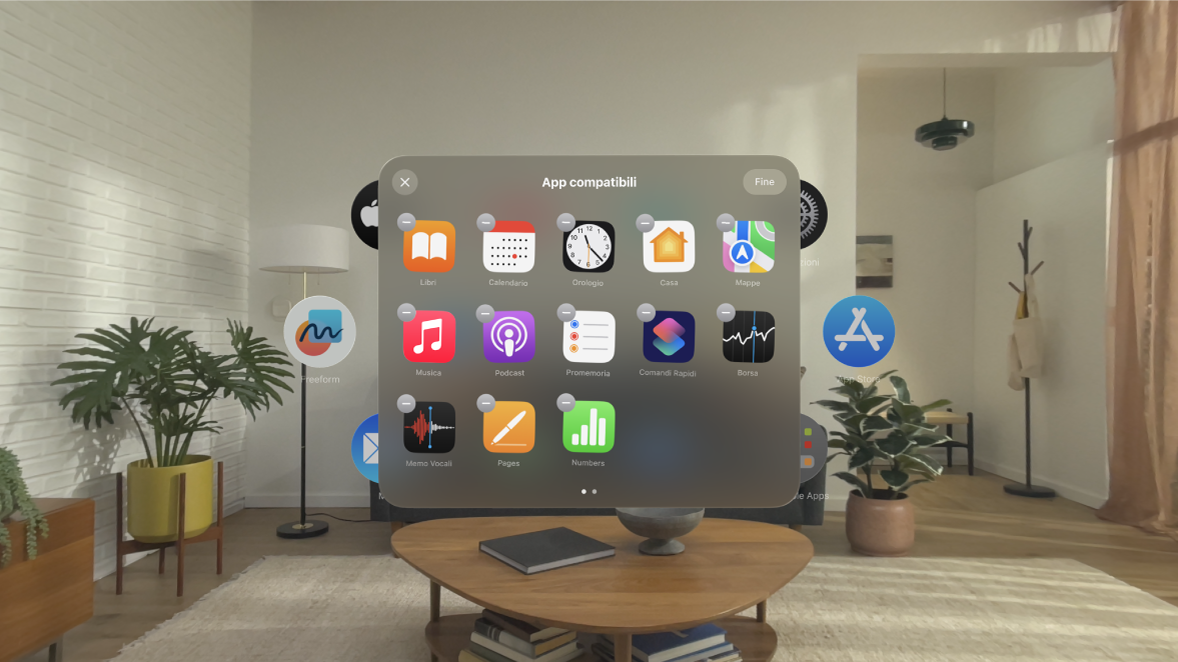
Quando hai terminato di spostare le app, tocca Fine.
Rimuovere le app
Puoi rimuovere facilmente le app da Apple Vision Pro. Se cambi idea, puoi scaricarle nuovamente in seguito.
Rimuovere le app per visionOS: pizzica e tieni premuta un’app, tocca

Rimuovere le app per iPhone e per iPad: pizzica e tieni premuta un’app, quindi tocca “Elimina app”.
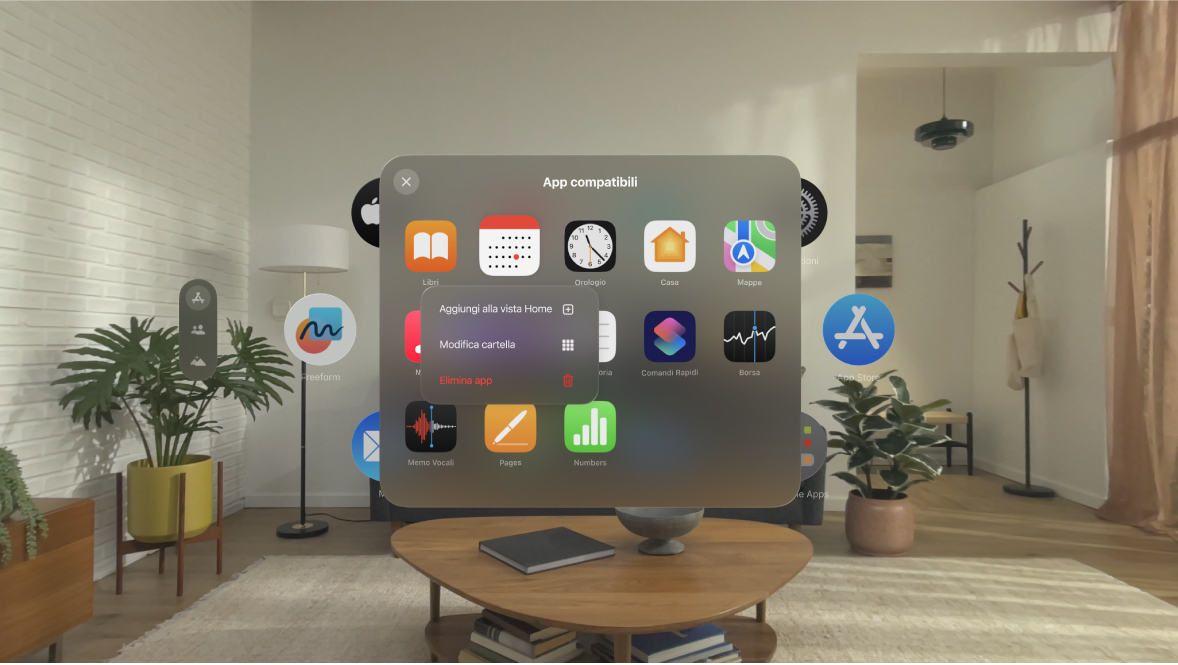
Oltre a rimuovere le app che hai scaricato da App Store, puoi rimuovere anche gran parte delle app fornite con Apple Vision Pro. Alcune app, come Impostazioni 